11 najlepszych poprawek błędu CE-34878-0 na PlayStation (PS)
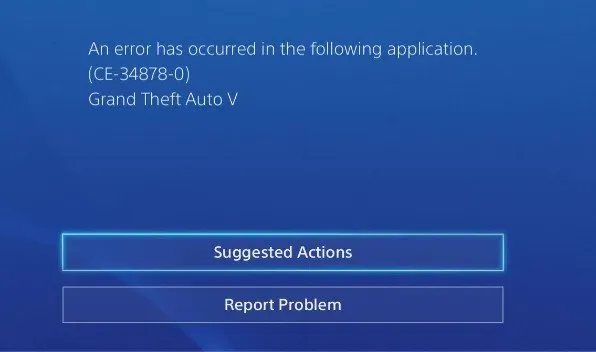
Gra ulega awarii i wyświetla komunikat o błędzie CE-34878-0 na ekranie. Błąd nie zawiera żadnych informacji, dlaczego gra się zawiesiła. Problemy te nie ograniczają się do gier wideo. Kod błędu CE-34878-0 dotyczy nie tylko gier wideo na konsoli.
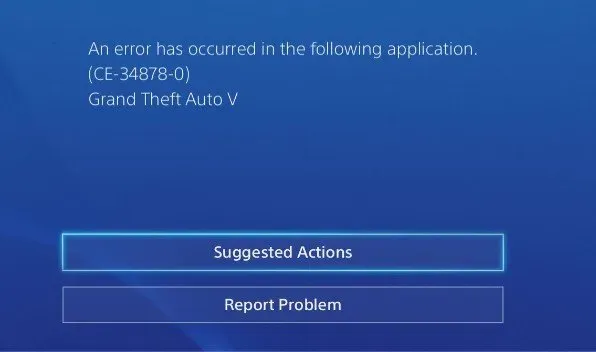
Problem może wystąpić podczas korzystania z innych aplikacji, takich jak YouTube. Błąd CE-34788-0 może wystąpić, gdy konsola nie rozpoznaje dokładnej lokalizacji pobranych danych wymaganych przez grę, co powoduje awarię gry. Jeśli konsola zepsuje się podczas instalacji aktualizacji, świetna konsola stanie się horrorem.
Przyczyny wystąpienia błędu CE-34878-0?
Uszkodzone dane utworzone przez wadliwe urządzenie pamięci masowej, na którym umieściłeś grę/aplikację, są główną przyczyną błędu PS4 CE-34878-0. Wewnętrzny dysk twardy PS4 często się zużywa. Jeśli grasz na rozszerzonej pamięci masowej, zewnętrzny dysk twardy może powodować błąd CE-34878-0.
Błąd PS4 CE-34878-0 to problem na poziomie oprogramowania, który sygnalizuje uszkodzenie danych lub konflikt w systemie.
- Nieprawidłowa instalacja lub aktualizacja gry/aplikacji.
- Występuje problem ze zgodnością z najnowszym oprogramowaniem systemu PS4.
- Dysk twardy Twojego PS4 może być pełny lub prawie pełny.
- Jeśli tak, nie jest niespodzianką, że Twoje PS4 zgłasza błędy.
- Jeśli Twoja pamięć wewnętrzna PS4 jest fabrycznie nowa i uważasz, że jest ona głównym podejrzanym, ale błąd nadal występuje, może to oznaczać problem z niezgodnością z systemem PS4.
- Niektóre ważne pliki oprogramowania systemu PS4 zostały uszkodzone lub uszkodzone.
- Uszkodzony kabel zasilający PS4, wadliwy zasilacz PS4, wadliwa listwa/gniazdo zasilania, a nawet zwarcie w komponencie płyty głównej PS4 może spowodować niestabilne połączenie zasilania.
- Urządzenie pamięci masowej, na którym jest zainstalowana Twoja gra/aplikacja, jest zepsute i wymaga naprawy.
- Dane PS4 CMOS są uszkodzone i należy je zresetować.
Wczesna diagnoza naprawiająca błąd CE-34878-0 na Playstation
Pomocne byłoby obserwowanie zachowania konsoli w celu zdiagnozowania problemu. Monitoruj ten błąd i zanotuj, kiedy się pojawi.
- Jeśli błąd PS4 CE-34878-0 wystąpi podczas uruchamiania PS4 i ładowania ekranu głównego PlayStation, może być konieczne zainicjowanie PS4 lub sformatowanie wewnętrznego dysku twardego.
- Dzieje się tak tylko podczas grania w gry lub oglądania filmów. Jednak podczas uruchamiania programów działa dobrze.
- Oznacza to, że karta graficzna PS4 jest uszkodzona. W niektórych przypadkach proste podłączenie do innego monitora może rozwiązać problem.
- Jeśli ten problem występuje tylko podczas instalowania gier na zewnętrznym dysku twardym, oznacza to, że dysk jest uszkodzony.
- Prawdopodobnie ma uszkodzone sektory i będziesz musiał go całkowicie sformatować (nie szybko). Pełny format usunie/naprawi uszkodzone sektory i przywróci utraconą wydajność dysku.
- Gdy podczas gry online pojawia się błąd CE-34878-0, najprawdopodobniej połączenie internetowe zostało przerwane.
- Ten błąd CE-34878-0 może być również spowodowany nagłym skokiem napięcia lub nagłą awarią sprzętu. Zwykle jest to jednorazowe zdarzenie, które się nie powtórzy.
- W każdym razie powinieneś przeczytać ten przewodnik, aby znaleźć rozwiązanie dla kodu błędu CE-34878-0, które najlepiej odpowiada Twoim potrzebom.
Jak naprawić błąd PS4 CE-34878-0?
- Zaktualizuj oprogramowanie do gier
- Ponownie zainstaluj oryginalny dysk twardy
- Uruchom ponownie oprogramowanie układowe PS4
- Zaktualizuj oprogramowanie systemu PS4
- Skontaktuj się z pomocą techniczną Playstation, aby uzyskać pomoc
- Wyłącz kamerę PS
- Zmień ustawienia wyświetlania PS4
- Przywróć bazę danych PS4
- Wyczyść pamięć CMOS PS4
- Przywracanie ustawień fabrycznych PS4
- Zainicjuj PS4
1. Zaktualizuj oprogramowanie gry
Nie dotyczy to każdego oprogramowania lub gry, ale ignorowanie tej koncepcji jest podobne do ignorowania łatki, która może pomóc wielu ludziom sfrustrowanym kodem PS4 CE-34878-0 podczas próby grania w swoje ulubione gry.
- Przejdź do ekranu głównego na PS4 po włączeniu.
- Należy zaznaczyć grę, która powoduje awarie CE-34878-0. Wybierz Sprawdź aktualizacje z menu Opcje na kontrolerze Dualshock 4.
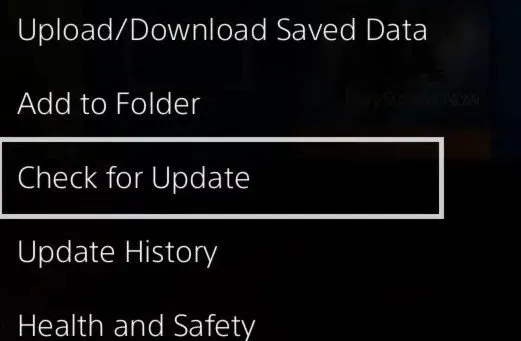
- Poczekaj, aż system sprawdzi dostępność aktualizacji. Pobierz i zainstaluj najnowszą aktualizację, jeśli jest dostępna.
- Po zakończeniu pobierania uruchom grę, która spowodowała awarię, aby sprawdzić, czy błąd nadal występuje.
Uruchom ponownie PS4 i ponownie zainstaluj grę.
Jeśli aktualizacja gry nie działa, możesz odinstalować i ponownie zainstalować grę, aby spróbować ponownie. Przed usunięciem gry musisz zapisać dane gry, aby nie utracić swoich postępów.
- Przejdź do „Ustawień PS4”, a następnie „Zarządzaj zapisanymi danymi aplikacji”, aby zarządzać zapisanymi danymi.
- Jeśli chcesz zapisać go w systemie PS4, wybierz „Zapisane dane w pamięci masowej systemu” lub „Zapisane dane na dysku USB”, jeśli w systemie PS4 wystąpił błąd USB.
- Postępuj zgodnie z instrukcjami wyświetlanymi na ekranie, aby zakończyć.
- Przejdź do „Ustawień PS4”, następnie „Zarządzaj pamięcią masową systemu”, a następnie „Aplikacje”.
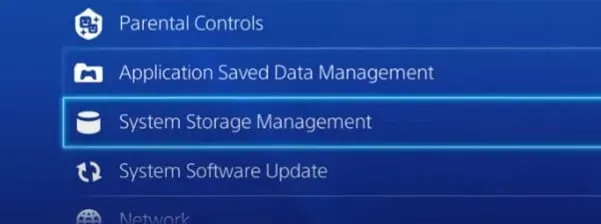
- Znajdź grę, która powoduje problem i wyizoluj ją.
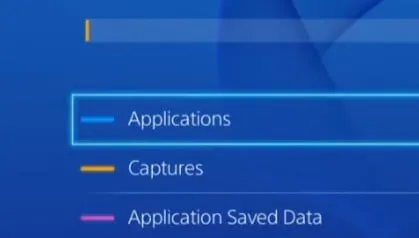
- Wybierz Odinstaluj i uruchom ponownie PS4 z menu Opcje.
- Aby sprawdzić, czy gra działa, zainstaluj ją ponownie i spróbuj uruchomić.
Zaktualizuj grę, zainstaluj ponownie dysk.
- Jeśli bawisz się kliknięciem, ta metoda działa.
- Uruchom czystą dezinstalację gry z dysku twardego.
- Aby wyłączyć PS4, wyłącz go.
- Wymień płytkę i włóż ją ponownie.
- Aktualizacje i gry muszą zostać ponownie zainstalowane.
2. Zainstaluj ponownie oryginalny dysk twardy
Niedawno zaktualizowany (dysk twardy) może wpływać na wydajność gry. Aby rozwiązać ten problem, wymień oryginalny dysk twardy PS4.
- Podłącz wzmacniacz urządzenia pamięci masowej USB do jednego z portów USB PS4.
- Utwórz kopię zapasową i przywróć swoje dane, przechodząc do Ustawienia > System > Kopia zapasowa i przywracanie.
- Potwierdź dane, których kopię zapasową chcesz utworzyć. Jeśli nie utworzysz kopii zapasowej swoich aplikacji, będziesz musiał je pobrać lub zainstalować ponownie, gdy/jeśli skończysz ponownie instalować utworzoną aktualizację.
- Ustaw nazwę zbrojenia. Po zakończeniu wybierz opcję Kopia zapasowa i naciśnij klawisz X.
- Poczekaj kilka sekund, aż wymiana zostanie zakończona.
- Po doładowaniu podłącz PS4 do pierwszego dysku twardego.
- Po utworzeniu konta wypróbuj ponownie swoje gry, aby upewnić się, że działają.
3. Uruchom ponownie oprogramowanie układowe PS4.
Inną przyczyną tego problemu może być wadliwy sprzęt. Aby ponownie połączyć się i pracować, najpierw uruchom ponownie konsolę PS4 i kontroler w tym samym czasie.
- Całkowicie wyłącz konsolę PS4.
- Wyłącz także kontroler PS4.
- Najpierw uruchom ponownie system PS4, a następnie kontroler PS4.
- Otwórz grę, która powoduje problem podczas grania. Sprawdź, czy tym razem się udało.
4. Zaktualizuj oprogramowanie systemowe PS4.
Podobnie przestarzała gra może powodować problemy; przestarzałe oprogramowanie systemu PS4 może być problematyczne. Upewnij się, że Twoje PS4 ma najnowsze oprogramowanie układowe.
Aktualizowanie i sprawdzanie systemu na konsoli do najnowszej wersji to sprytna praktyka, która zaoszczędzi Ci wielu kłopotów. Oto, jak sprawdzić, czy PS4 wymaga aktualizacji oprogramowania układowego:
- Uruchom PS4 i przejdź do menu ustawień.
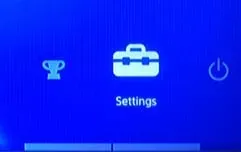
- Znajdź i wybierz opcję Aktualizacja oprogramowania systemowego z menu ustawień.
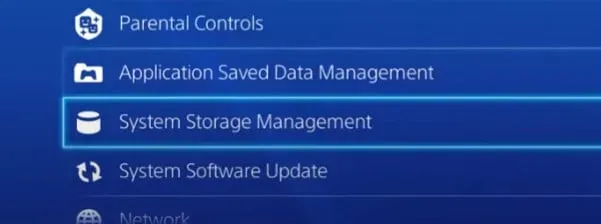
- Po kliknięciu konsola sprawdzi dostępność aktualizacji systemu. Jeśli dostępny jest zaktualizowany plik, pobierz go i zainstaluj w systemie.
- Pozwól konsoli zakończyć proces pobierania i instalacji.
- Jeśli Twoje PS4 zostało zaktualizowane do najnowszej wersji, zobaczysz ekran podobny do poniższego.
- W razie potrzeby kliknij OK i uruchom ponownie konsolę.
- Aby sprawdzić, czy błąd BSOD został rozwiązany, uruchom ponownie grę, uruchamiając ją podczas gry.
5. Skontaktuj się z pomocą techniczną Playstation.
Jeśli żadne z powyższych rozwiązań nie pomogło rozwiązać problemu, skontaktuj się z pomocą techniczną PlayStation. Coś przegapiłeś, a dowiesz się o tym po skontaktowaniu się z pomocą techniczną PS.
Skontaktuj się z pomocą techniczną i szczegółowo opisz swój problem ekspertowi. Będą w stanie wskazać wszelkie problemy, które mogą powodować wyświetlanie przez PS4 błędu CE-34878-0.
- Otwórz przeglądarkę na swoim komputerze.
- Przejdź do pomocy Playstation , aby uzyskać więcej informacji.
- Na stronie zobaczysz opcje, takie jak Gry, Konto i bezpieczeństwo itp.
- Najprostszym sposobem na znalezienie odpowiedzi jest wpisanie zapytania w polu wyszukiwania, na przykład „CE-34878-0″, a następnie naciśnięcie „Enter” na klawiaturze.
- Strona wyświetli zapytania związane z wyszukiwaniem po naciśnięciu Enter.
- Wybierz najtrafniejsze zapytanie strony.
- Jeśli przeszukasz stronę, zobaczysz coś takiego:
- Pokazuje, jak skontaktować się z pomocą techniczną Playstation.
- Wypróbowałeś już wszystkie sugerowane rozwiązania i wyszedłeś z pustymi rękami. Wybierz „Wsparcie PlayStation” z menu rozwijanego.
- Następnie na następnym ekranie wybierz swoje pytanie. Problem w naszym przypadku polega na tym, że gra ciągle się zawiesza. Wybierz Gry.
- Opcje „System lub sprzęt” lub „Gry”.
- Wybierz „Chatbot” lub „Zadzwoń do nas” z rozwijanego menu na dole strony.
- Wybierając jedną z tych opcji, skontaktuje się z Tobą specjalista PlayStation, który pomoże Ci rozwiązać problem.
6. Wyłącz kamerę PS.
Korzystając z funkcji rozpoznawania twarzy, możesz użyć kamery PlayStation, aby zalogować się do swojego PS4. Korzystając z kamery PS, możesz łatwo zalogować się do systemu PS4 za pomocą rozpoznawania twarzy, tak jak na każdym innym smartfonie z systemem Android lub iOS.
Wyłączenie tej funkcji podobno pomogło niektórym osobom rozwiązać problem CE-34878 PS4. Jeśli używasz funkcji rozpoznawania twarzy, spróbuj wyłączyć ją na chwilę i grać, gdy jest wyłączona. Jeśli masz włączone rozpoznawanie twarzy, warto je wyłączyć na kilka minut.
- Jeśli PS4 jest wyłączone, włącz je.
- Odłącz kamerę PlayStation i uruchom ponownie system, jeśli jest podłączony do PS4.
- Zaloguj się do swojego PlayStation 4 (PS4).
- Wybierz opcję Ustawienia logowania z menu Ustawienia.
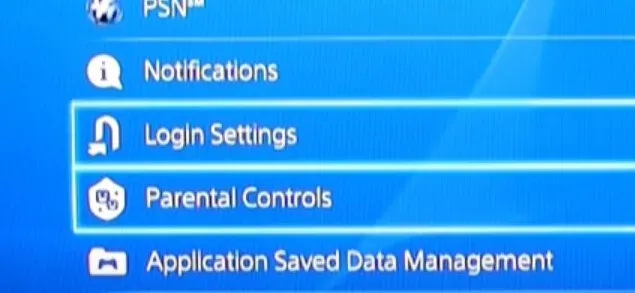
- Teraz przejdź do pola i odznacz „Włącz rozpoznawanie twarzy”.
- Uruchom grę, która powoduje problem CE-34878-0, aby sprawdzić, czy awarie nadal występują.
7. Zmień ustawienia wyświetlania PS4.
Zmiana ustawień wyświetlania PS4 to jedno z ostatnich obejść, jakie możesz wypróbować. Ustawienia wyświetlania mogą powodować problemy z GPU, powodując jego awarię, jeśli występuje problem techniczny, z którym GPU nie może sobie poradzić.
Niektórzy użytkownicy nie byli w stanie rozwiązać problemu, ręcznie zmieniając sposób wyświetlania konsoli. Problem z PS4 CE-34878-0 jest spowodowany błędem w możliwościach wyświetlania PS4. Zmiana wyświetlacza na PS4 jest łatwa:
- Przejdź do „Ustawień” na PS4.
- Wybierz „Dźwięk i wyświetlacz”, a następnie „Ustawienia wyjścia wideo” z menu rozwijanego.
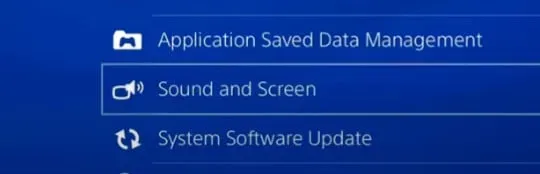
- Wybierz „Rozdzielczość”. To będzie pierwszy wybór.
- Zmień ustawienie „Rozdzielczość” z „Automatyczne” na dowolne.
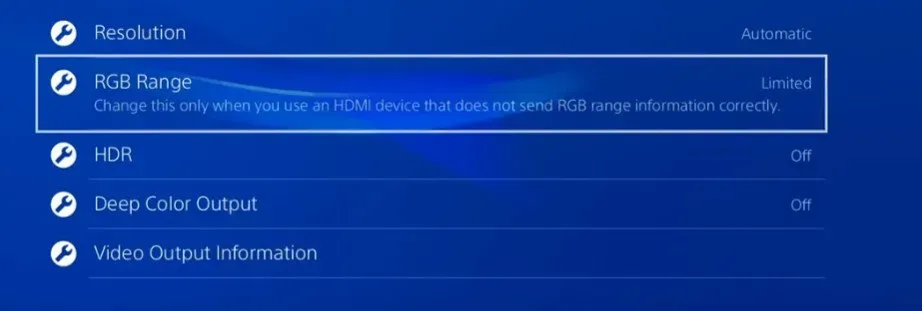
- Uruchom grę, dzwoniąc pod numer CE-34878-0 i sprawdź, czy problem nadal występuje.
- Jeśli problem będzie się powtarzał, wróć do domyślnego ekranu w ustawieniach. Możesz także spróbować obniżyć rozdzielczość z 1080p do 720p.
8. Odbuduj bazę danych PS4
Możesz spróbować naprawić bazę danych PS4, aby naprawić irytujący kod błędu PS4 CE-34878-0. Jeśli kiedykolwiek korzystałeś z komputera PC lub laptopa z zainstalowanym systemem Microsoft Windows i korzystałeś z programu do defragmentacji, odzyskiwanie bazy danych PS4 będzie takie samo.
Skanuje dysk twardy w poszukiwaniu zainstalowanych treści i informuje system operacyjny o zawartości pobranej na urządzenie pamięci masowej. Po zapełnieniu bazy danych PS4 system może szybko znaleźć dane potrzebne do konkretnej gry lub usługi.
- Można go użyć do zwolnienia miejsca na PS4 i rozwiązania niektórych problemów, które powodują spowolnienie urządzenia.
- Aplikacja tworzy nową bazę danych, w tym zawartość dysku twardego konsoli.
- Wyłącz PlayStation 4 i przytrzymaj przycisk zasilania przez siedem sekund.
- Konsola wyemituje dwa dźwięki: jeden natychmiast po naciśnięciu przycisku zasilania, a drugi po przytrzymaniu przycisku zasilania przez siedem sekund.
- Zwolnijmy przycisk zasilania po usłyszeniu drugiego sygnału dźwiękowego.
- Podłącz kontroler Dualshock 4 do PS4 za pomocą kabla USB.

- Po podłączeniu naciśnij przycisk PlayStation na kontrolerze. Konsola będzie w „Trybie awaryjnym”.
- Podświetl opcję „Napraw bazę danych” i naciśnij przycisk „X” na kontrolerze po ponownym uruchomieniu systemu w trybie awaryjnym.
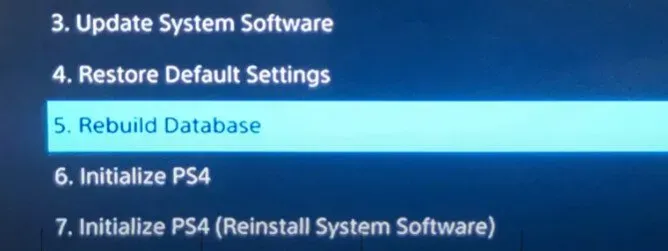
- Poczekaj, aż konsola ponownie załaduje swoją bazę danych, ponieważ procedura zajmuje trochę czasu.
- Po zakończeniu zadania uruchom ponownie grę i sprawdź, czy błąd CE-34878 został rozwiązany.
9. Wyczyść pamięć CMOS PS4.
Aby zrealizować tę ofertę, będziesz potrzebować pomysłowości. Aby rozwiązać błąd [CE-34878-0] w systemie PS4.
- Będziesz musiał wymazać pamięć CMOS PS4, aby wszystko wróciło do normy.
- Ponieważ musisz otworzyć obudowę PS4 i ostrożnie wyjąć baterię PS4 CMOS.
- Mówiąc najprościej, nie próbuj, jeśli nie możesz. Poszukaj pomocy u doświadczonego fachowca.
10. Utwórz kopię zapasową resetowania PS4
Zresetowanie PS4 do ustawień fabrycznych to jedna z rzeczy, które powinieneś zrobić. Ponieważ ta procedura wymaga pełnego przebiegu, w zamian utracisz wszystkie swoje dane.
Nawet jeśli utracisz wszystkie dane, może to rozwiązać różne problemy z PS4, w tym awarie i niską wydajność. Przed zresetowaniem PlayStation 4 do ustawień fabrycznych wykonaj kopię zapasową ważnych plików systemowych.
- Podłącz pamięć USB do PlayStation 4. Sprawdź, czy pamięć USB jest sformatowana w systemie exFAT lub FAT32.
- Wybierz „System” z menu „Ustawienia”. Następnie wybierz „Kopia zapasowa i przywracanie” z menu rozwijanego.
- Następnie wybierz Kopia zapasowa PS4.
- Aby rozpocząć tworzenie kopii zapasowej, naciśnij „X” na kontrolerze. Wybierz pliki, które chcesz zapisać na dysku zewnętrznym.
11. Zainicjuj PS4
Innym podejściem do rozwiązania błędu PS4 CE-34878-0 jest zainicjowanie PS4. Wszystkie istniejące dane PS4 zostaną usunięte, a ustawienia systemowe i wartości zostaną przywrócone do wartości domyślnych.
Inicjalizacja jest podobna do instalacji nowego systemu operacyjnego na komputerze. Jeśli zastosujesz takie podejście, wszystkie Twoje dane, w tym użytkownicy zalogowani na PS4, zostaną zniszczone. Jeśli twoje PS4 jest podłączone do zewnętrznego urządzenia pamięci masowej, dane na tym dysku nie zostaną zniszczone.
Utwórz kopię zapasową
Zaleca się wykonanie kopii zapasowej wszystkich ważnych danych, których nie chcesz utracić. System usuwa wszystko z pamięci systemowej. Spowoduje to również usunięcie wszystkich danych z pamięci wszystkich użytkowników.
Skopiuj ważne pliki systemowe na dysk twardy i upewnij się, że masz kopię zapasową wszystkiego, czego nie chcesz stracić.
- Podłącz dysk USB sformatowany w systemie exFAT lub FAT32 do konsoli PS4.
- Przejdź do sekcji „Ustawienia” konsoli i wybierz „System”.
- Wybierz „Kopia zapasowa i przywracanie” z menu rozwijanego.
- ps4 pokazujący opcję tworzenia kopii zapasowych
- Wybierz opcję Kopia zapasowa PS4 z trzech opcji.
- Aby rozpocząć tworzenie kopii zapasowej, naciśnij przycisk „X” na kontrolerze, gdy jest podświetlony.
- Podłącz PS4 do zewnętrznego dysku twardego lub urządzenia USB i skopiuj ważne pliki na dysk.
Zainicjuj Playstation 4
- Przejdź do „Ustawień” na ekranie głównym PS4.
- Wybierz „Inicjalizuj” i „Inicjalizuj PS4” z menu rozwijanego.
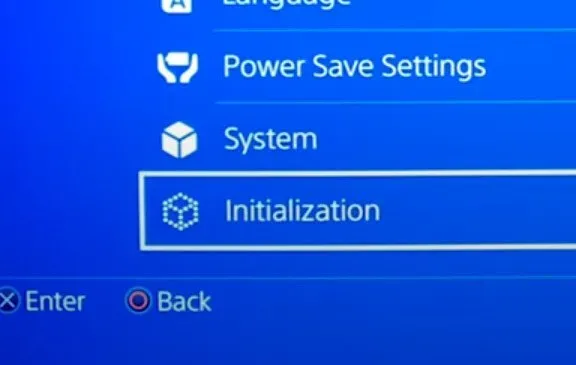
- Wyjaśnij, jak skonfigurować system PS4 na dwa sposoby: szybko i całkowicie.
- Aby wykonać szybką inicjalizację, wybierz opcję „Szybka”.
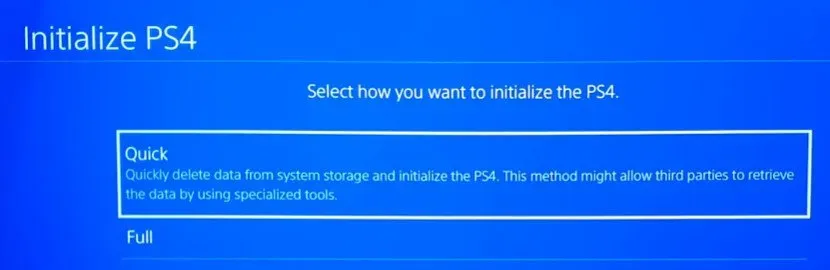
- Jeśli wyłączysz konsolę podczas inicjalizacji, możesz napotkać problem CE-34788-0, który jest niezwykle trudny do rozwiązania.
- Wykonaj kopię zapasową danych z zewnętrznego dysku twardego po aktywacji.
Wniosek
Kod błędu PS4 CE-34878-0 to błąd, który powoduje nieoczekiwane zawieszenie gry. Wielu użytkowników zgłosiło ten problem podczas grania w Wiedźmina 3, The Sims, Fortnite, Monopoly Plus itp. W tym poradniku pokazałem 11 najlepszych sposobów na naprawienie błędu CE-34878-0 na PlayStation (PS). Oprócz ostrożności przy niektórych rozwiązaniach, inne są proste i łatwe do wdrożenia.
Często zadawane pytania
Jak naprawić błąd CE-34878-0?
Jeśli pojawi się błąd CE-34878-0, konieczne będzie ponowne uruchomienie gry. Usuń wszystkie kamery PS podłączone do systemu, uruchom je ponownie i wyłącz funkcję „Włącz rozpoznawanie twarzy”. Wybierz „Ustawienia” na ekranie głównym PlayStation. Wybierz użytkownika. Wybierz przycisk Opcje logowania. Odznacz pole obok opcji Włącz rozpoznawanie twarzy.
Dlaczego moje gry na PS4 ciągle się zawieszają?
Niektóre z nich są związane z problemami z oprogramowaniem, takimi jak nieprawidłowa instalacja/aktualizacja gry oraz konflikt między dwiema różnymi grami/aplikacjami. Wręcz przeciwnie, inne są związane z wadliwym komponentem sprzętowym, takim jak uszkodzony dysk twardy. Aby być bardziej precyzyjnym, poniżej znajdują się przyczyny awarii PS4.
Jak pozbyć się kodu błędu CE-34878-0?
Aplikacja napotkała błąd. Zamknij aplikację i uruchom ponownie komputer po zainstalowaniu najnowszego oprogramowania systemowego i aktualizacji gier. Jeśli dysk twardy systemu („HDD”) został zaktualizowany, zainstaluj ponownie oryginalny dysk twardy.
Jak wyczyścić pamięć podręczną PS4?
Odłącz kabel zasilający PS4, gdy lampka zasilania PS4 z przodu przestanie migać. Ponownie podłącz przewód zasilający po odczekaniu co najmniej 30 sekund. Załaduj grę, dla której chcesz wyczyścić pamięć podręczną, a następnie naciśnij i przytrzymaj przyciski L1 + R1 podczas ładowania gry. W wyniku tej czynności pamięć podręczna gry zostanie wyczyszczona.
Dodaj komentarz